自动化kolla-ansible部署centos7.9+openstack-train-超融合单机架构
自动化kolla-ansible部署centos7.9+openstack-train-超融合单机架构
欢迎加QQ群:1026880196 进行交流学习
环境说明:
1. 满足一台电脑一个网卡的环境进行模拟测试,由于配置较低,这里只涉及常规测试,不做更深入开展。
2.如果你是物理机,可以准备2个物理网卡,一个作为管理网接口,一个作为浮动网接口(实例上外网的需要,这里需要交换机支持dhcp功能,可以自动获取ip地址)。
3.根据环境需要注意一下参数修改:
nova_compute_virt_type: "kvm"
vim /etc/kolla/config/nova/nova-compute.conf
[libvirt]
inject_password=true
cpu_mode=host-passthrough
virt_type = kvm
1. PC台式电脑硬件配置
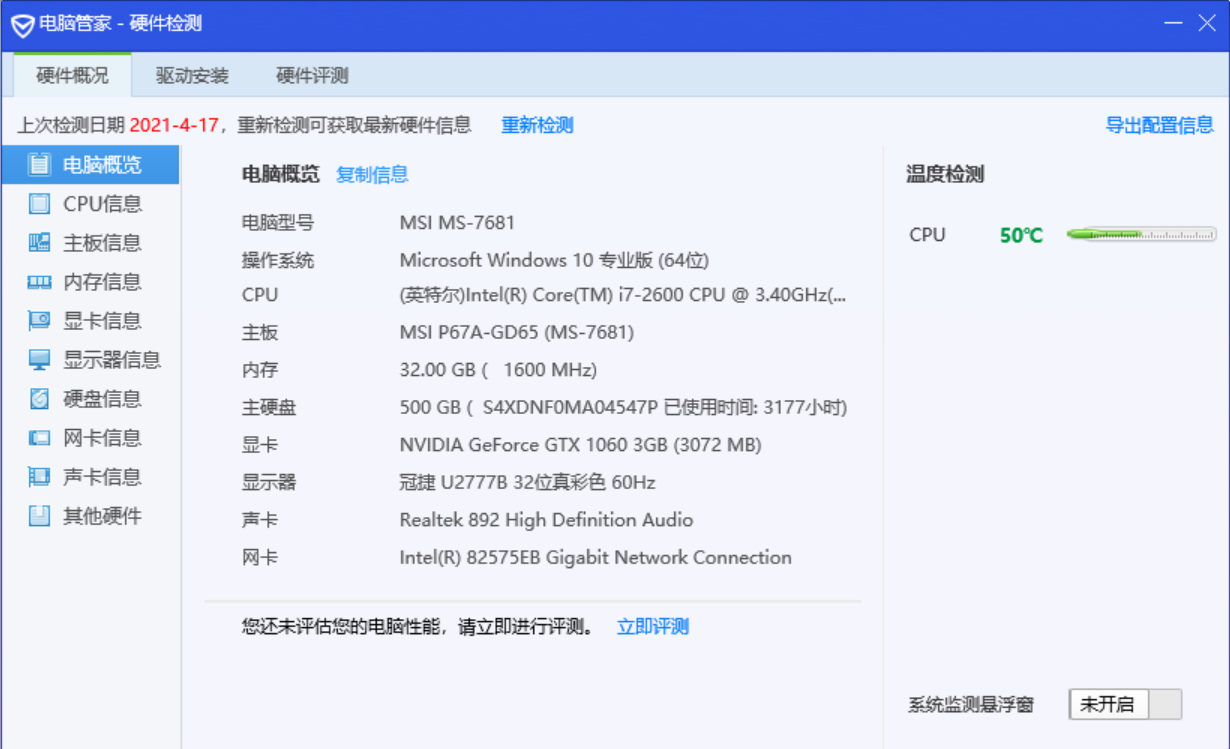
2. 虚拟软件配置
#虚拟机下载 VMware-workstation-full-16.1.0-17198959.exe 百度网盘: 链接:https://pan.baidu.com/s/1RlgNja260HZtRffN_vc9EA 提取码:2021
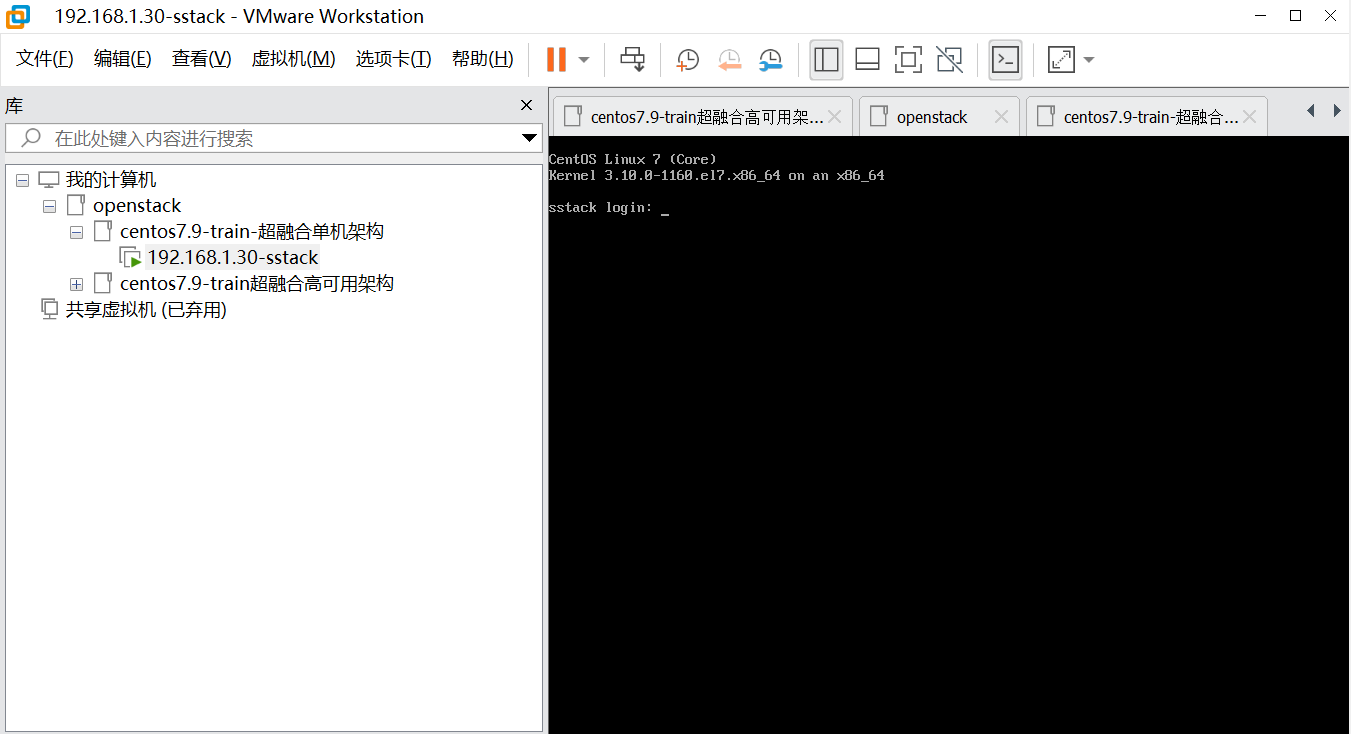
3. 虚拟机网卡信息
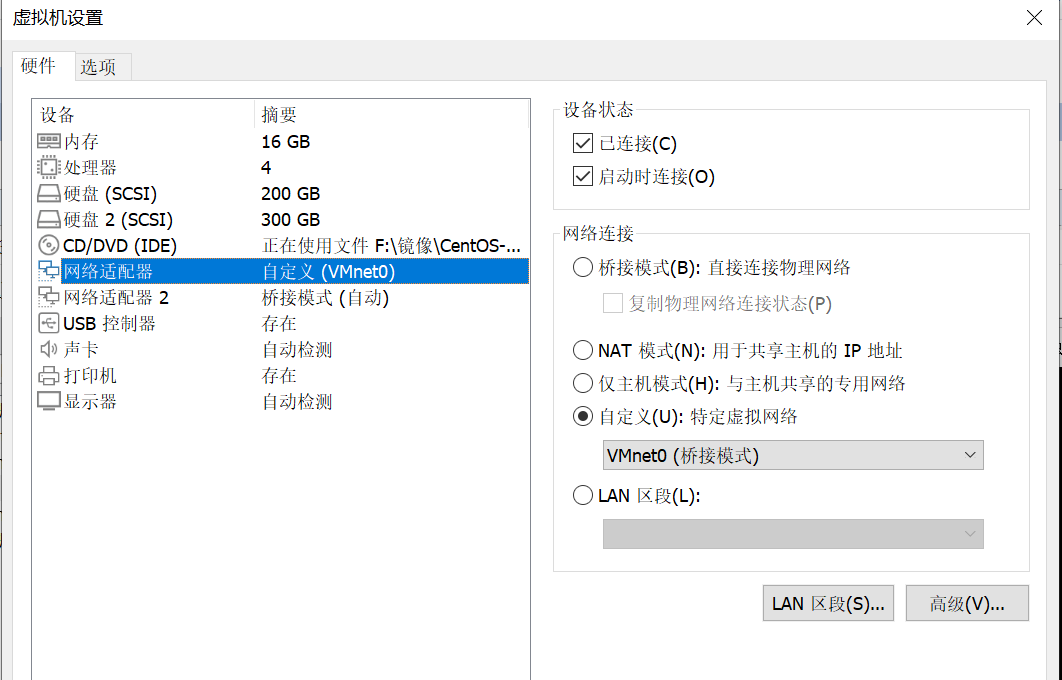
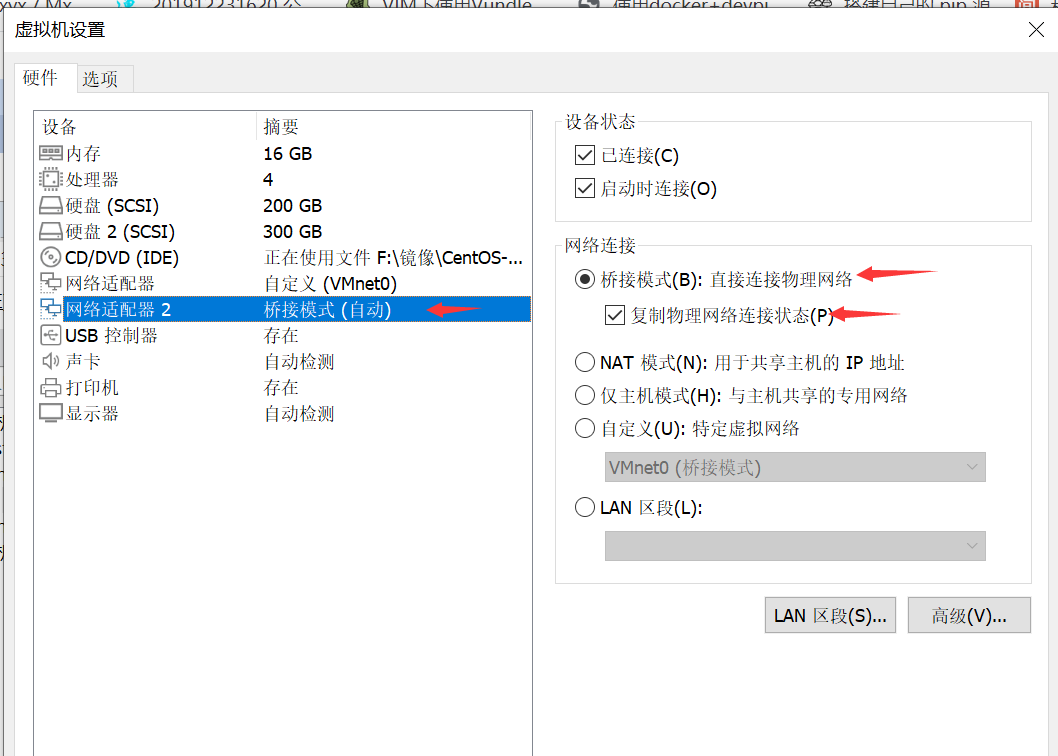
4. 节点信息 # 单台融合控制/计算/存储
sstack CPU:4核 内存:16GB 系统盘SSD 200GB*1 数据盘SSD 300GB*1 管理网:ens33 192.168.1.30/24 浮动网:ens34 dhcp ( BOOTPROTO=dhcp )
5. 系统安装配置 #镜像下载 https://mirrors.ustc.edu.cn/centos/7.9.2009/isos/x86_64/CentOS-7-x86_64-Minimal-2009.iso
1. 系统版本
CentOS-7-x86_64-Minimal-2009.iso(CentOS 7.9 64位) 2. 语言
英文=标准安装 3. 分区
/boot 1000M /swap 4096M 其余/
6. 网卡信息
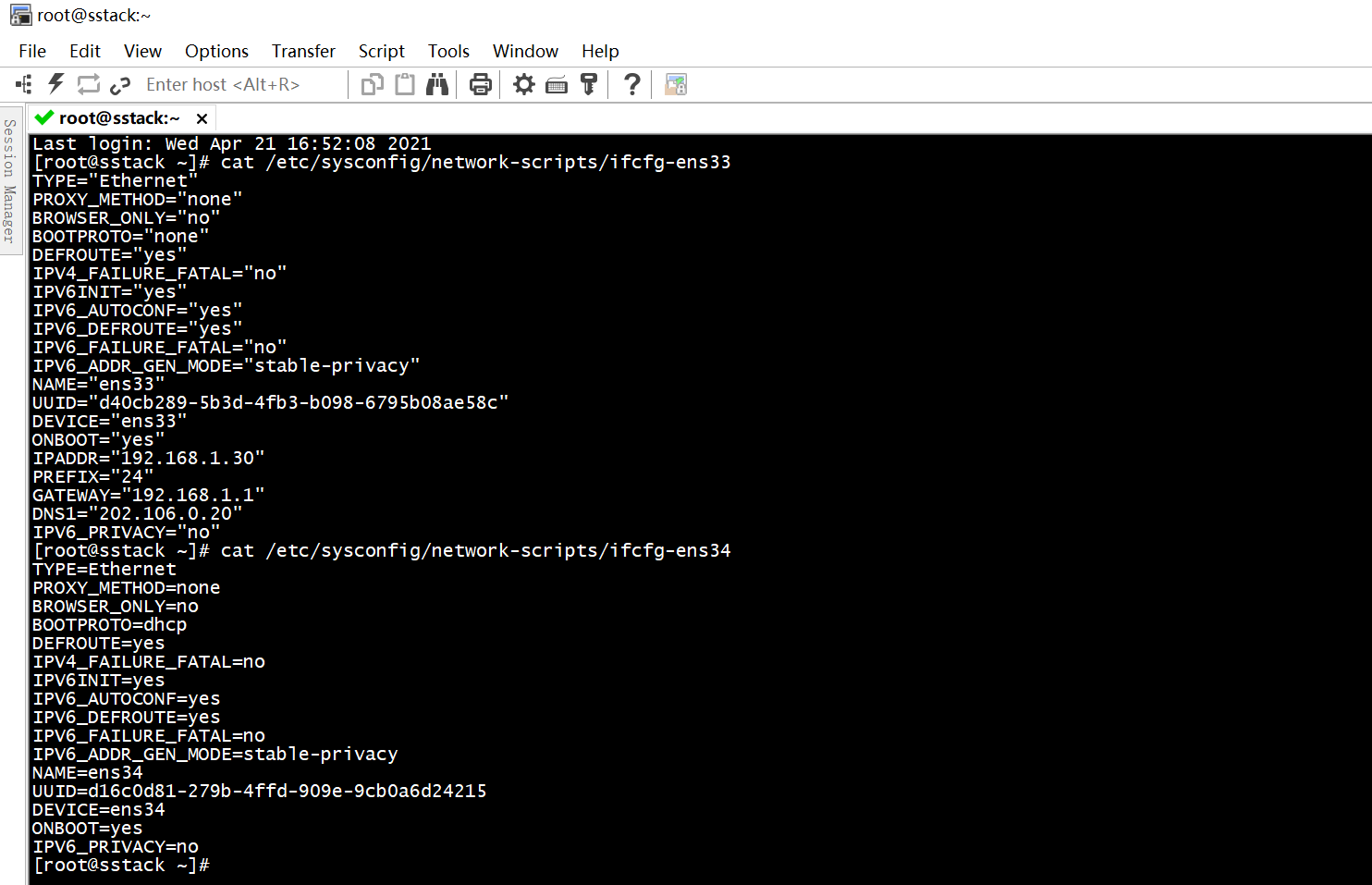
7. 系统基本环境
1. 安装常用软件包
yum install gcc vim wget net-tools ntpdate git -y 2. 关闭防火墙
systemctl stop firewalld.service
systemctl disable firewalld.service
firewall-cmd --state 3. 关闭selinux
sed -i '/^SELINUX=.*/c SELINUX=disabled' /etc/selinux/config
sed -i 's/^SELINUXTYPE=.*/SELINUXTYPE=disabled/g' /etc/selinux/config
grep --color=auto '^SELINUX' /etc/selinux/config
setenforce 0 4. 主机名:
echo "
192.168.1.30 sstack">>/etc/hosts 5. ssh免密验证
ssh-keygen
ssh-copy-id root@sstack6. 修改ssh
sed -i 's/#ClientAliveInterval 0/ClientAliveInterval 60/g' /etc/ssh/sshd_config
sed -i 's/#ClientAliveCountMax 3/ClientAliveCountMax 60/g' /etc/ssh/sshd_config
systemctl daemon-reload && systemctl restart sshd && systemctl status sshd 7. 使用中国科技大学源
sed -e 's|^mirrorlist=|#mirrorlist=|g' \
-e 's|^#baseurl=http://mirror.centos.org/centos|baseurl=https://mirrors.ustc.edu.cn/centos|g' \
-i.bak \
/etc/yum.repos.d/CentOS-Base.repo 8. 配置docker源
wget -O /etc/yum.repos.d/docker-ce.repo https://download.docker.com/linux/centos/docker-ce.repo
sed -i 's+download.docker.com+mirrors.tuna.tsinghua.edu.cn/docker-ce+' /etc/yum.repos.d/docker-ce.repo 9. 安装epel源
yum makecache
yum install -y epel-release 10. 使用豆瓣pypi源
mkdir ~/.pip
cat > ~/.pip/pip.conf << EOF
[global]
index-url = http://pypi.douban.com/simple
[install]
trusted-host=pypi.douban.com
EOF 11. 安装安装python-pip
yum install python-pip -y
pip install --upgrade "pip < 21.0"
pip install pbr 12. 升级系统软件包
yum update -y 13. 重启系统
reboot
8. 时间同步
1. 安装chrony服务
yum -y install chrony 2. 配置chrony文件
cp /etc/chrony.conf{,.bak}
echo "
server ntp1.aliyun.com iburst
server ntp2.aliyun.com iburst
server ntp6.aliyun.com iburst
stratumweight 0
driftfile /var/lib/chrony/drift
rtcsync
makestep 10 3
bindcmdaddress 127.0.0.1
bindcmdaddress ::1
keyfile /etc/chrony.keys
commandkey 1
generatecommandkey
noclientlog
logchange 0.5
logdir /var/log/chrony
">/etc/chrony.conf 3. 启动服务
systemctl enable chronyd && systemctl restart chronyd && systemctl status chronyd 4. chrony同步源
chronyc sources -v
ntpdate ntp1.aliyun.com
hwclock -w 5. 配置定时任务
crontab -e
0 */1 * * * ntpdate ntp1.aliyun.com > /dev/null 2>&1; /sbin/hwclock -w
0 */1 * * * ntpdate ntp2.aliyun.com > /dev/null 2>&1; /sbin/hwclock -w
9. 安装配置
1. 安装依赖软件包
yum install python2-devel libffi-devel openssl-devel libselinux-python -y
yum remove docker docker-common docker-selinux docker-engine -y
yum install yum-utils device-mapper-persistent-data lvm2 -y 2. 安装ansible
yum install -y "ansible < 2.9.19" 3. 配置ansible.cfg文件
sed -i 's/#host_key_checking = False/host_key_checking = True/g' /etc/ansible/ansible.cfg
sed -i 's/#pipelining = False/pipelining = True/g' /etc/ansible/ansible.cfg
sed -i 's/#forks = 5/forks = 100/g' /etc/ansible/ansible.cfg 4. 安装 kolla-ansible
pip install kolla-ansible==9.3.1 --ignore-installed PyYAML 5. 安装docker-ce
yum install docker-ce -y 6. kolla-ansible配置文件到当前环境
mkdir -p /etc/kolla
chown $USER:$USER /etc/kolla
cp -r /usr/share/kolla-ansible/etc_examples/kolla/* /etc/kolla
cp /usr/share/kolla-ansible/ansible/inventory/* . 7. 修改docker配置文件配置国内阿里云地址,docker推送地址
mkdir /etc/docker/
cat >> /etc/docker/daemon.json << EOF
{
"registry-mirrors": [
"https://registry.docker-cn.com",
"http://hub-mirror.c.163.com",
"https://docker.mirrors.ustc.edu.cn"
]
}
EOF 8. 开启 Docker 的共享挂载功能
mkdir -p /etc/systemd/system/docker.service.d
cat >> /etc/systemd/system/docker.service.d/kolla.conf << EOF
[Service]
MountFlags=shared
EOF 9. 设置docker服务启动
systemctl daemon-reload && systemctl enable docker && systemctl restart docker&& systemctl status docker
10. 文件配置
1. 配置清单
vim /root/all-in-one
修改如下:
[control]
sstack [network]
sstack [compute]
sstack [storage]
sstack [monitoring]
sstack [deployment]
sstack
2. 配置globals.yml文件,开启需要的文件
vim /etc/kolla/globals.yml 修改如下:
kolla_base_distro: "centos"
kolla_install_type: "source"
openstack_release: "train"
node_custom_config: "/etc/kolla/config"
kolla_internal_vip_address: "192.168.1.29"
#docker_registry: "xxx123.zixuanyun.com:4000"
docker_namespace: "kolla"
network_interface: "ens33"
neutron_external_interface: "ens34"
neutron_plugin_agent: "openvswitch"
neutron_tenant_network_types: "vxlan,vlan,flat"
keepalived_virtual_router_id: "58"
openstack_logging_debug: "True"
enable_ceph: "yes"
enable_ceph_dashboard: "{{ enable_ceph | bool }}"
enable_chrony: "yes"
enable_cinder: "yes"
enable_cinder_backup: "yes"
enable_ceph_dashboard: "{{ enable_ceph | bool }}"
enable_heat: "no"
enable_neutron_provider_networks: "yes"
enable_nova_ssh: "yes"
glance_backend_ceph: "yes"
cinder_backend_ceph: "{{ enable_ceph }}"
cinder_backup_driver: "ceph"
nova_backend_ceph: "{{ enable_ceph }}"
nova_compute_virt_type: "qemu"
nova_console: "novnc" 3. 生成随机密码
kolla-genpwd 4. 修改界面登陆密码为123456
sed -i 's/^keystone_admin_password.*/keystone_admin_password: 123456/' /etc/kolla/passwords.yml 5. 准备后端存储
#格式化
mkfs.ext4 /dev/sdb
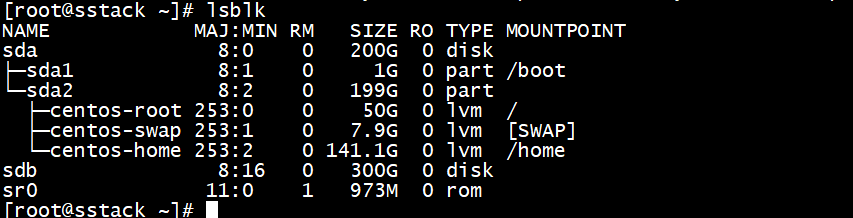
数据盘准备ceph的标签
parted /dev/sdb -s -- mklabel gpt mkpart KOLLA_CEPH_OSD_BOOTSTRAP_BS_FOO1 1 -1 6. 设置nova配置文件
mkdir /etc/kolla/config
mkdir /etc/kolla/config/nova
cat >> /etc/kolla/config/nova/nova-compute.conf << EOF
[libvirt]
virt_type = qemu
cpu_mode = none
EOF 7. 创建虚拟机界面禁止默认创建新卷.
mkdir /etc/kolla/config/horizon/
cat >> /etc/kolla/config/horizon/custom_local_settings << EOF
LAUNCH_INSTANCE_DEFAULTS = {'create_volume': False,}
EOF 8. 创建ceph.conf
cat >> /etc/kolla/config/ceph.conf << EOF
[global]
osd pool default size = 1
osd pool default min size = 1
mon_clock_drift_allowed = 2
osd_pool_default_pg_num = 8
osd_pool_default_pgp_num = 8
mon clock drift warn backoff = 30
EOF
自动化kolla-ansible部署centos7.9+openstack-train-超融合单机架构的更多相关文章
- 完整部署CentOS7.2+OpenStack+kvm 云平台环境(3)--为虚拟机指定固定ip
之前在测试环境(centos7.2)上部署了openstack云平台(完整部署CentOS7.2+OpenStack+kvm 云平台环境(1)--基础环境搭建),openstack在neutron组网 ...
- 完整部署CentOS7.2+OpenStack+kvm 云平台环境(2)--云硬盘等后续配置
继上一篇博客介绍了完整部署CentOS7.2+OpenStack+kvm 云平台环境(1)--基础环境搭建,本篇继续讲述后续部分的内容 1 虚拟机相关1.1 虚拟机位置介绍 openstack上创建的 ...
- 完整部署CentOS7.2+OpenStack+kvm 云平台环境(1)--基础环境搭建
公司在IDC机房有两台很高配置的服务器,计划在上面部署openstack云平台虚拟化环境,用于承载后期开发测试和其他的一些对内业务.以下对openstack的部署过程及其使用做一详细介绍,仅仅依据本人 ...
- 完整部署CentOS7.2+OpenStack+kvm 云平台环境(4)--用OZ工具制作openstack镜像
在部署openstack云平台环境的时候,需要上传镜像到glance. 首先下载iso镜像,这里下载了centos6.5镜像,放到/usr/local/src目录下然后用OZ工具制作openstack ...
- 完整部署CentOS7.2+OpenStack+kvm 云平台环境(5)--问题解决
一.[root@openstack-server ~]# nova listERROR (CommandError): You must provide a username or user id v ...
- 完整部署CentOS7.2+OpenStack+kvm 云平台环境(6)--在线调整虚拟机的大小
前面提到过openstack环境部署及创建虚拟机的完整过程,然后有时候会发现创建的虚拟机规格太小,满足不了业务需求:亦或是虚拟机规格太大,容易造成资源浪费.于是就有了在线拉伸虚拟机规格的需求.所以,今 ...
- 使用Ansible部署openstack平台
使用Ansible部署openstack平台 本周没啥博客水了,就放个云计算的作业上来吧(偷个懒) 案例描述 1.了解高可用OpenStack平台架构 2.了解Ansible部署工具的使用 3.使用A ...
- 奔跑吧,OpenStack现场分享:超融合架构如何抹平物理硬件差异?
转自:https://www.ustack.com/blog/moping/ “通过引入OpenStack这一中间层,实现了云平台统一的管理调度支配向上交付,解决了业务的灵活性问题.但是在抹平下层物理 ...
- 自动化kolla-ansible部署centos7.9+openstack-train-超融合高可用架构
自动化kolla-ansible部署centos7.9+openstack-train-超融合高可用架构 欢迎加QQ群:1026880196 进行交流学习 环境说明: 1. 满足一台电脑一个网卡的环境 ...
随机推荐
- JUnit5学习之二:Assumptions类
欢迎访问我的GitHub https://github.com/zq2599/blog_demos 内容:所有原创文章分类汇总及配套源码,涉及Java.Docker.Kubernetes.DevOPS ...
- emplace_back与push_back
资料参考: https://blog.csdn.net/p942005405/article/details/84764104 实际精华在评论中,转载如下: STL的实现版本很多,VS.GCC版本不同 ...
- [转]ROS中使用message_filters进行多传感器消息同步
转:http://www.rosclub.cn/post-1030.html 最近实验室老师在做一个多传感器数据采集实验,涉及到了消息同步.所以就学习了ROS官网下的消息同步工具message_fil ...
- 关于MVCC,我之前写错了,这次我改好了!
关于MVCC的原理,在<我想进大厂>之mysql夺命连环13问写过一次,但是当时写的其实并不准确,这个理解可以应付面试,帮助快速理解,但是他的真正实现原理我想再次拿出来说一说. 简单理解版 ...
- vue的el-select标签全选以及出现需要有禁用选项
首先说一下遇到这种问题的解决思路吧,很简单先去https://element.eleme.cn/#/zh-CN 这个官网上找到对应的需求,然后就是拼接数据的问题. 以下是全选的例子: <el-s ...
- eclipse安装mybatis的插件
在help中打开Eclipse Marketplace... 输入mybatis后搜索,点击install即可 功能说明: 1.查找某一个方法 在dao接口中 按住Ctrl键,鼠标指到方法名称上 选择 ...
- vue-axios插件、django-cors插件、及vue如何使用第三方前端样式库:element/jQuery/bootstrap
目录 一.vue的ajax插件:axios 1.安装axios 2.axios参数 二.CORS跨域问题(同源策略) 1.Django解决CORS跨域问题方法 三.前端请求携带参数及Django后台如 ...
- Docker的架构
一.Docker引擎 docker引擎是一个c/s结构的应用,主要组件见下图: Server是一个常驻进程 REST API 实现了client和server间的交互协议 CLI 实现容器和镜像的管理 ...
- Hexo的详细搭建过程——小白的血泪经历QAQ
Hexo的详细搭建过程 环境要求: node.js git 这里提供Centos8.2下的安装过程: dnf module list nodejs dnf module install nodejs: ...
- Serverless 2.0,鸡蛋还是银弹?
简介: 本篇旨在介绍 Serverless 如今应用到应用(非病句)的各种困境,以及帮助用户如何去规避一些问题,提前了解方向. 浪潮 从 2014 年 Serverless 冒头至今,已经有无数的勇士 ...
